
Table des matières:
- Auteur John Day [email protected].
- Public 2024-01-30 09:08.
- Dernière modifié 2025-01-23 14:46.

Dans ce tutoriel, je vais vous montrer comment créer un simple robot Wall-e en utilisant une carte Arduino, une puce L293N et une imprimante 3D.
Étape 1: Préparation du matériel pour le robot Wall-e
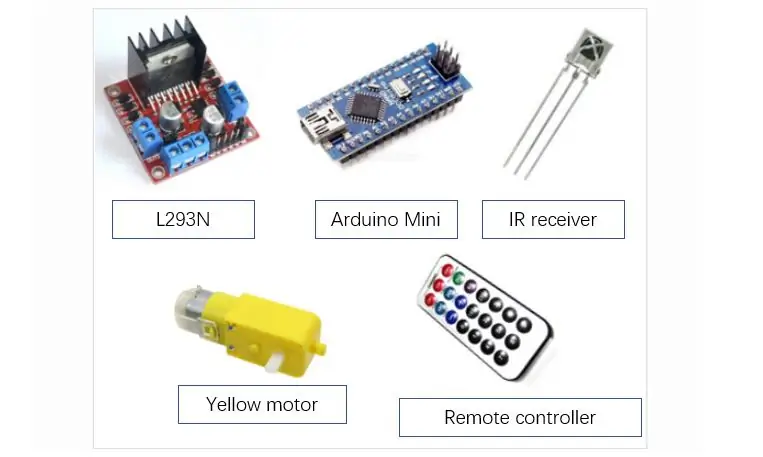
Nous utilisons une carte arduino pour contrôler ce robot. il s'agit d'une méthode simple pour rendre le chariot du robot comme wall-e. la plupart des pièces de ce robot sont imprimées par imprimante 3d. nous avons besoin de ce matériel pour construire le robot.
(1) quatre piles 1.5v et le boîtier de la batterie. alimentation électrique du moteur.
(2) une pile 9v, alimentation pour la carte Arduino.
(3) une carte Arduino Mini pro, doit être petite pour tenir dans la petite boîte.
(4) deux petits moteurs jaunes (moteur à basse vitesse)
(5) appareil à souder, fils et pistolet à colle.
(6) deux petits interrupteurs. un pour Arduino et un pour un servo.
(7) une puce de commande de moteur L293N.
(8) un récepteur de signal IR.
(9) une télécommande infrarouge.
toutes les pièces structurelles sont imprimées par imprimante 3d.
Étape 2: conception de modèle 3D
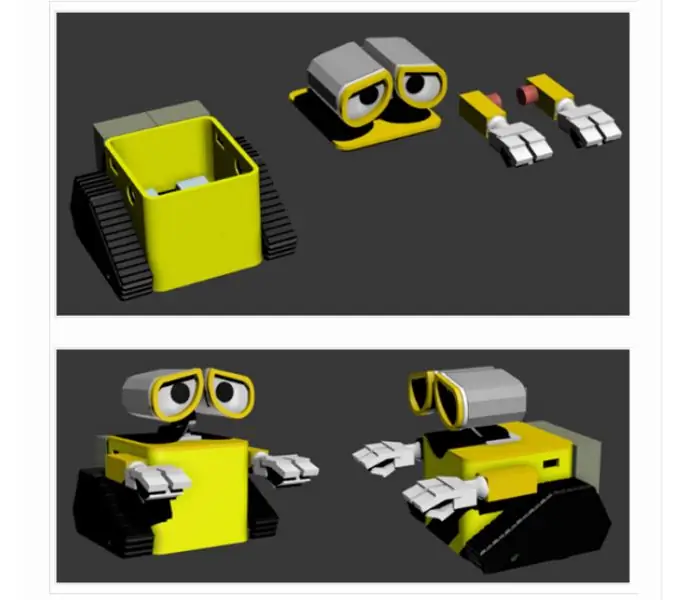
le matériel est très simple. Veuillez noter que nous n'avons que deux moteurs à contrôler.
J'utilise 3DSMAX pour concevoir ce joli robot WALL-E. en fait, le robot est divisé en deux parties. la boite de marche comprenant les roues, et la partie décoration (tête et bras).
Étape 3: Imprimez-le avec une imprimante 3D
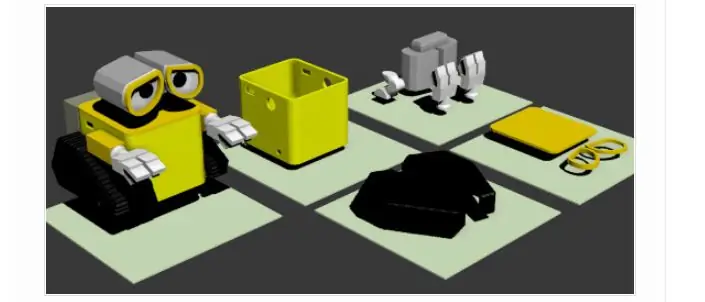

Dans cette étape, j'utilise 3DSMAX pour organiser différentes parties par leur couleur. Et puis j'utilise mon imprimante 3D pour les imprimer par différentes couleurs.
Étape 4: Collez les pièces
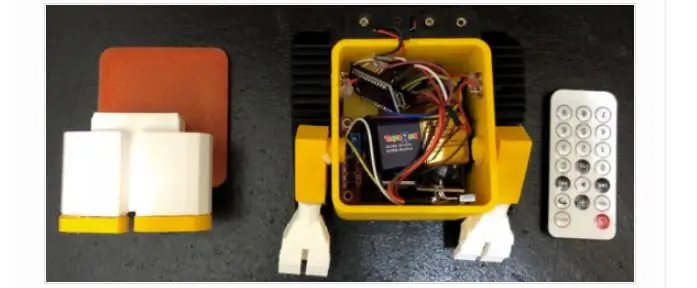
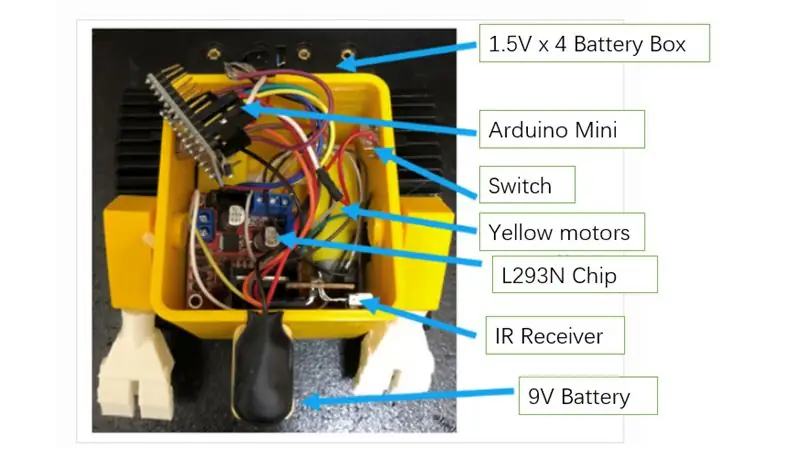
J'utilise le pistolet à colle pour coller toutes les pièces de fixation du robot, comme la tête et les bras.
La carte Arduino, la batterie 9V, le L293N et le récepteur IR se trouvent tous à l'intérieur du boîtier. La batterie 1.5V est collée au dos du robot. ça ressemble au sac à dos. J'utilise le pistolet à colle pour coller la tête et le couvercle du body box. l'enjoliveur est également collé à la carrosserie.
Étape 5: écrivez le code Arduino
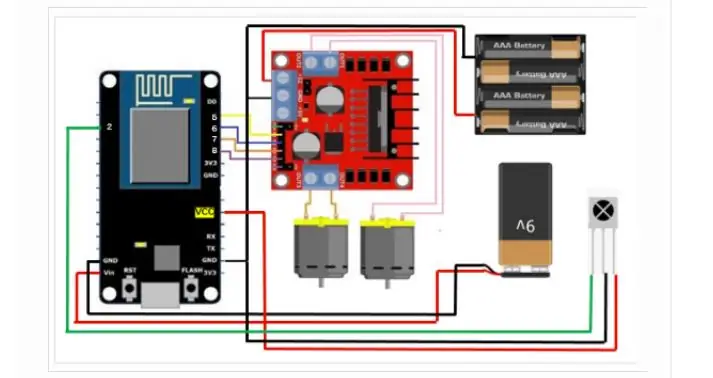
Vous pouvez trouver le cirque dans la figure. Après avoir connecté l'Arduino, le L293N, le récepteur IR et les moteurs, je commence à écrire la source sur la carte Arduino. le code source peut être téléchargé dans le lien ci-dessous.
Étape 6: Tester et contrôler le Wall-e en marche
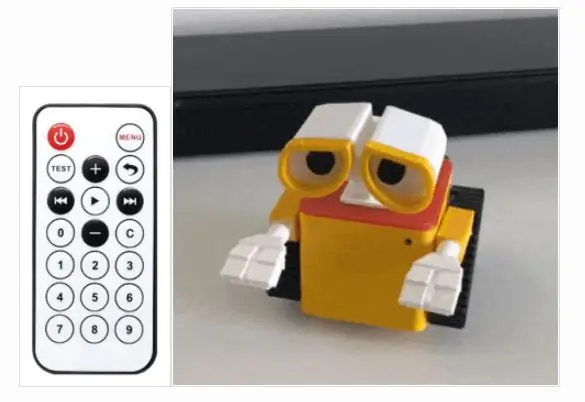

Après avoir assemblé le robot et écrit le code dans la carte arduino. nous pouvons avoir des tests pour le robot Wall-E. Nous appuyons sur le bouton (2) (8) (4) (6) et (5), nous pouvons contrôler wall-e pour aller en avant, en arrière, tourner à gauche, tourner à droite et arrêter. Il s'agit d'un tutoriel simple pour les enfants pour construire un robot Cart-Go. Prendre plaisir!
Conseillé:
Faire un cube miroir Infinity FACILE - PAS d'impression 3D et PAS de programmation : 15 étapes (avec photos)

Faire un cube miroir Infinity FACILE | PAS d'impression 3D et PAS de programmation : tout le monde aime un bon cube infini, mais on dirait qu'il serait difficile à fabriquer. Mon objectif pour ce Instructable est de vous montrer étape par étape comment en faire un. Non seulement cela, mais avec les instructions que je vous donne, vous pourrez en faire un o
Source d'alimentation USB d'urgence (impression 3D) : 4 étapes (avec photos)

Source d'alimentation USB d'urgence (impression 3D) : ce projet utilise une batterie de 12 V, comme vous le feriez pour un véhicule, pour charger des périphériques USB en cas de panne de courant ou de camping. C'est aussi simple que de fixer un chargeur de voiture USB à la batterie. Après l'ouragan Sandy, j'étais sans électricité et
Impression d'écran LCD Arduino : 4 étapes

Impression d'écran LCD Arduino: Comment créer une écriture LCD simple pour arduino Ce programme LCD est très important pour l'écriture LCD. Ces mêmes connexions peuvent être utilisées dans de nombreux programmes pour afficher sa mesure
Contrôle d'accès à la nourriture pour chat (ESP8266 + servomoteur + impression 3D): 5 étapes (avec photos)

Contrôle d'accès à la nourriture pour chat (ESP8266 + servomoteur + impression 3D) : ce projet reprend le processus que j'ai utilisé pour créer un bol de nourriture pour chat automatisé, pour mon chat diabétique âgé Chaz. Vous voyez, il a besoin de petit-déjeuner avant de pouvoir prendre son insuline, mais j'oublie souvent de ramasser son plat de nourriture avant d'aller au lit, ce qui spo
Impression de chèques sans logiciel spécial ni imprimante avec MS Excel (impression de chèques bancaires) : 6 étapes

Impression de chèques sans logiciel spécial ni imprimante avec MS Excel (impression de chèques bancaires) : il s'agit d'un simple classeur Excel, qui sera très utile à toute entreprise pour rédiger de nombreux chèques bancaires. vous n'avez besoin que d'un ordinateur avec MS Excel et d'une imprimante normale. Oui, maintenant vous pouvez
